| Menu Opzioni: Tavoletta | |
| Riga di comando: tavolet |
Opzione (ON / OFF / CAL/ CFG): Digitare un'opzione
Attiva la modalità tavoletta. Lo stesso risultato può essere ottenuto impostando la variabile di sistema TABMODE a 1. In alcuni sistemi la modalità tavoletta viene attivata e disattivata anche premendo CTRL+T.
Disattiva la modalità tavoletta. Lo stesso risultato può essere ottenuto impostando la variabile di sistema TABMODE a 0. In alcuni sistemi la modalità tavoletta viene attivata e disattivata anche premendo CTRL+T.
Calibra il digitalizzatore mediante un disegno su carta o una fotografia creando la trasformazione dalla tavoletta, ossia mappando i punti di quest'ultima sulle coordinate del sistema di disegno. Calibrare significa digitalizzare dei punti di un disegno mappandoli sulle loro coordinate effettive.
La calibrazione può essere eseguita nello spazio carta o nello spazio modello. L'opzione CAL attiva la modalità tavoletta nello spazio in cui la tavoletta verrà calibrata. Quando si cambia spazio, l'opzione CAL disattiva la modalità tavoletta.
La carta può essere orientata su qualsiasi angolazione ma deve essere piatta, priva di rilievi o grinze, e deve venire fissata saldamente alla tavoletta di digitalizzazione.
Digitare il punto 1: Digitalizzare un punto del disegno su carta
Digitare le coordinate per il punto 1: Specificare una coordinata X,Y in corrispondenza del punto digitalizzato
Digitalizzare il punto 2: Digitalizzare un punto del disegno su carta
Digitare le coordinate per il punto 2: Specificare una coordinata X,Y in corrispondenza del punto digitalizzato
Digitalizzare il punto 3 (o INVIO per terminare): Digitalizzare un punto sulla tavoletta o premere INVIO
Digitare le coordinate per il punto 3: Specificare una coordinata X,Y del disegno
I punti digitati non possono essere duplicati, non devono necessariamente corrispondere all'origine degli assi e possono essere digitati nella quantità desiderata. Più sono i punti digitati, più sarà preciso il disegno.
Dopo aver calibrato la tavoletta, impostare la trasformazione su Ortogonale, Affina o Proiettivo.
Nota: Occorre specificare la posizione del punto inferiore sinistro prima di quella del punto superiore destro.
L'opzione Affina viene utilizzata quando le dimensioni orizzontali in un disegno su carta vengono stirate rispetto alle dimensioni verticali e le linee che si suppone siano parallele risultano effettivamente tali.
L'errore RMS (media quadratica) comunicato al termine della graduazione stabilisce quanto AutoCAD LT si sia avvicinato a un accoppiamento perfetto. Utilizzare l'opzione Affine se il valore RMS è piccolo.
La trasformazione proiettiva corregge l'eventuale convergenza delle linee parallele.
Se si specificano solo due punti, AutoCAD LT calcola automaticamente una trasformazione ortogonale. Se l'operazione ha esito positivo, AutoCAD LT termina il comando.
Se vengono specificati tre o più punti, AutoCAD LT calcola la trasformazione in tutti e tre i modi per stabilire quale si adatta meglio ai punti di calibrazione. Se si specificano più di quattro punti, il calcolo della trasformazione proiettiva migliore può richiedere molto tempo. Per interrompere il processo premere ESC.
Una volta terminati i calcoli, AutoCAD LT visualizza una tabella in cui viene indicato il numero di punti di calibrazione e una colonna per ciascun tipo di trasformazione. In ciascuna colonna vengono riportate le seguenti informazioni:
Le restanti voci di ciascuna colonna rimangono vuote se l'esito dell'accoppiamento è diverso da Riuscito.
Designa o riallinea le aree del menu della tavoletta, oppure assegna a una parte di una tavoletta di grandi dimensioni la funzione di area di puntamento dello schermo.
Digitare il numero desiderato di menu di tavoletta (0-4) 0: Digitare un valore oppure premere INVIO
Se i menu di tavoletta sono in uso e si seleziona lo stesso numero di menu, AutoCAD LT visualizza il messaggio:
Riallineare le aree di menu di tavoletta? <:N>: Digitare s o n, oppure premere INVIO
Digitalizzare l'angolo superiore sinistro dell'area di menu n: Digitalizzare un punto (1).
Digitalizzare l'angolo inferiore sinistro dell'area di menu n: Digitalizzare un punto (2)
Digitalizzare l'angolo inferiore destro dell'area di area n: Digitalizzare un punto (3)
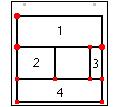
Nel messaggio di richiesta, n è il numero di menu (1-4).
Il modulo del menu stampato deve essere fissato alla superficie della tavoletta e si devono digitalizzare i punti richiesti. Ogni serie di tre punti deve formare un angolo di 90 gradi. Le aree del menu della tavoletta possono essere ruotate di qualunque angolazione.
Digitare il numero di colonne per l'area di menu n: Specificare un valore positivo
Digitare il numero di righe per area di menu n: Specificare un valore positivo
Al termine dell'interazione riguardante i menu di tavoletta, AutoCAD LT visualizza il seguente messaggio di richiesta:
Si desidera rispecificare l'area di puntamento dello schermo? <N>: Digitare s o n, oppure premere INVIO
Se si digita s, AutoCAD LT visualizza il messaggio seguente:.
Digitalizzare l'angolo inferiore sinistro dell'area di puntamento: Digitalizzare un punto
Digitalizzare l'angolo superiore destro dell'area di puntamento: Digitalizzare un punto
Una piccola porzione della superficie della tavoletta diviene l'area di Puntamento fissa dello schermo. AutoCAD LT visualizza i seguenti messaggi di richiesta:
Si desidera specificare l'area di puntamento mobile dello schermo? <N>: Digitare s o n, oppure premere INVIO
Se al messaggio di richiesta precedente è stato risposto s, rispondere al messaggio di richiesta seguente.
Si desidera che l'area di puntamento mobile dello schermo abbia le stesse dimensioni dell'area di puntamento fissa? <S>: Digitare s o n, oppure premere INVIO
Se al messaggio precedente è stato risposto n, rispondere ai seguenti messaggi di richiesta.
Digitalizzare l'angolo inferiore sinistro dell'area di puntamento mobile dello schermo: Digitalizzare un punto
Digitalizzare l'angolo superiore destro dell'area di puntamento mobile dello schermo: Digitalizzare un punto
Rispondere ai seguenti messaggi di richiesta:
Il tasto F12 attiva (ON) o disattiva (OFF) l'area di puntamento mobile dello schermo. Si desidera specificare un pulsante per attivare/disattivare l'area di puntamento mobile dello schermo? <N>: Digitare s o n, oppure premere INVIO
Se al messaggio di richiesta precedente si è risposto s , rispondere al messaggio seguente.
Premere un pulsante di non selezione per ottenere un interruttore per l'area di puntamento mobile dello schermo.
Comandi correlati: INIZIALIZZA reinizializza il digitalizzatore.
Variabili di sistema TABMODE attiva/disattiva la modalità Tavoletta.